win10电脑管家如何管理桌面 win10电脑管家管理桌面的教程
更新时间:2023-02-21 18:08:31作者:qin
我们在管理自己win10旗舰版系统计算机的桌面时,需要经常删除所有不需要的桌面图标和快捷方式,还要确定如何排序,将很多图标放在属于它们的主题文件夹中,我们可以利用电脑管家管理桌面,为桌面管理提供更多便利,那么具体该如何操作呢?下面来跟我一起看一看吧。
具体方法如下
1、首先下载电脑管家并打开,
如图
找到工具箱
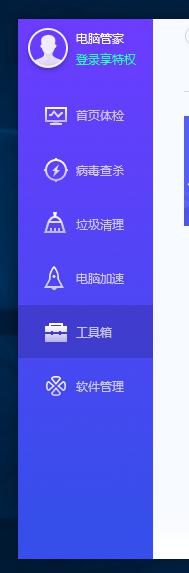
2、然后
点击效率提升利器
如图
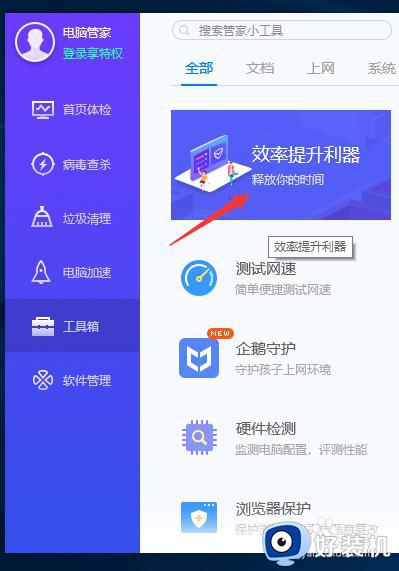
3、然后就能看见
桌面整理了
如图
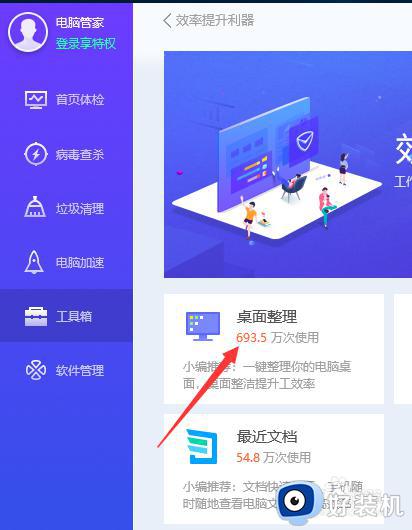
4、然后到桌面空白处,
点击右键
如图
就能查看到桌面整理的各种操作了
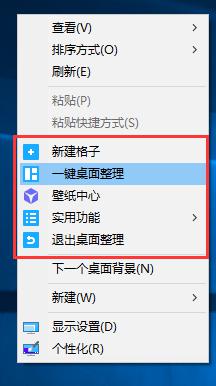
5、如图
平时可以点击一键整理,
整理下桌面
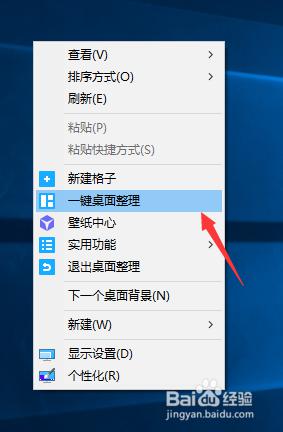
6、还可以建各种格子来
放置各种图标
如图
整理完后,你会发现桌面干净又有规律
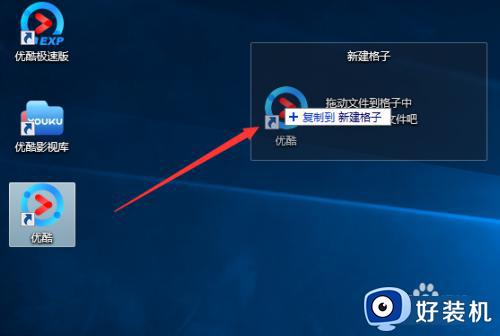
以上就是win10电脑管家管理桌面的教程的内容介绍,如果遇到了以上情况,大家跟着上面的步骤一步步来操作就好了,希望对各位用户们有所帮助。
win10电脑管家如何管理桌面 win10电脑管家管理桌面的教程相关教程
- win10桌面窗口管理器怎么关闭 win10桌面窗口管理器的关闭方法
- win10用户提升到管理员权限设置方法 win10如何开启用户管理员权限
- win10资源管理器卡死无响应怎么办 win10资源管理器未响应死机处理方法
- win10电脑右键管理报错怎么办 win10此电脑右键管理报错处理方法
- win10在哪里重启资源管理器 win10重启资源管理器的详细方法
- win10管理员密码忘了进不去系统界面解决方法
- win10管理没有与之关联程序怎么解决 如何解决win10管理界面没有关联应用
- win10桌面窗口管理器占用内存高怎么办 win10桌面窗口管理器占内存过高的解决方法
- win10 资源管理器 不显示库怎么回事 win10文件资源管理器库不见了的解决教程
- win10系统管理员权限怎么获得 win10如何获得管理员权限获取
- win10拼音打字没有预选框怎么办 win10微软拼音打字没有选字框修复方法
- win10你的电脑不能投影到其他屏幕怎么回事 win10电脑提示你的电脑不能投影到其他屏幕如何处理
- win10任务栏没反应怎么办 win10任务栏无响应如何修复
- win10频繁断网重启才能连上怎么回事?win10老是断网需重启如何解决
- win10批量卸载字体的步骤 win10如何批量卸载字体
- win10配置在哪里看 win10配置怎么看
win10教程推荐
- 1 win10亮度调节失效怎么办 win10亮度调节没有反应处理方法
- 2 win10屏幕分辨率被锁定了怎么解除 win10电脑屏幕分辨率被锁定解决方法
- 3 win10怎么看电脑配置和型号 电脑windows10在哪里看配置
- 4 win10内存16g可用8g怎么办 win10内存16g显示只有8g可用完美解决方法
- 5 win10的ipv4怎么设置地址 win10如何设置ipv4地址
- 6 苹果电脑双系统win10启动不了怎么办 苹果双系统进不去win10系统处理方法
- 7 win10更换系统盘如何设置 win10电脑怎么更换系统盘
- 8 win10输入法没了语言栏也消失了怎么回事 win10输入法语言栏不见了如何解决
- 9 win10资源管理器卡死无响应怎么办 win10资源管理器未响应死机处理方法
- 10 win10没有自带游戏怎么办 win10系统自带游戏隐藏了的解决办法
